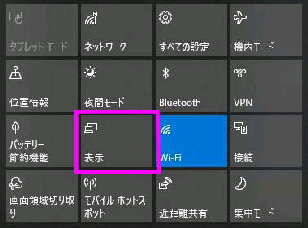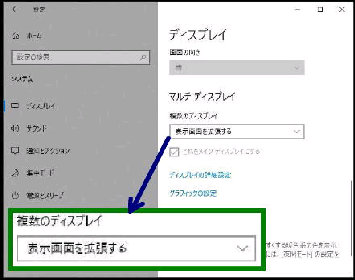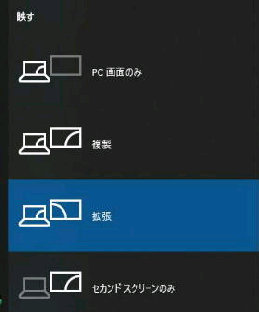「映す」 モードの選択画面です。ここで
「拡張」 を選んでください。
《 Windows 10 バージョン20H2 画面 》
● クイックアクションで 「拡張」ディスプレイに設定
この画面は 「Windows キー」 + 「P キー」 を
押すことでも表示できます。
マルチディスプレイ
「複数のディスプレイ」 欄の値が
「表示画面を拡張する」
になっていることがわかります。
上図で 「拡張」 モードを選んだ結果を
「ディスプレイ設定」 で確認してみます。
「クイックアクション」 画面です。
通知領域の 「アクションセンター」 の
アイコンをクリックすると表示されます。
「表示」 ボタンを押してくだ゛さい。
■ [PC 画面のみ] メインPC にのみ表示
■ [複製] (ミラーリング) メイン PC と
サブディスプレイ両方に同じ画面を表示
■ [拡張] 1つのデスクトップとして表示
■ [セカンドスクリーンのみ]
サブディスプレイにのみ表示され、接続元
PC は非表示